Instagramの画像投稿について
Instagramに画像を投稿する場合は、基本スマートフォン用アプリ「Instagram」を使っています。
Instagram純正なので特に問題無く使うことができており便利に使っています。
使用上の不満も特にありません。
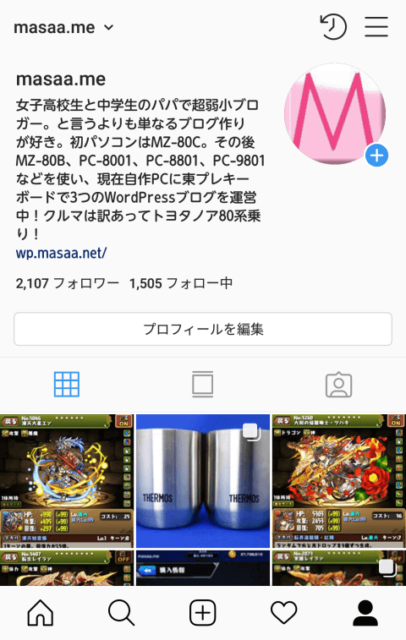
PCでのInstagramの画像投稿について
自分がPCからInstagramに画像を投稿する方法は2通りあって状況によって使い分けています。
以下、その2通りの方法についてです。
Windows用アプリ InstaPC
PCからInstagramに画像を投稿する方法は、昔Microsoft Store(昔はWindows Store)からダウンロードしたWindows用アプリ「InstaPC」を使っています。
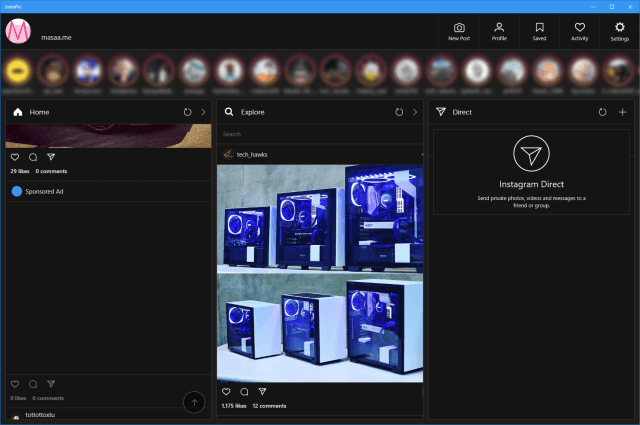
現在はMicrosoft Storeに登録されておらず、Windows用アプリ「InstaPC」の提供が終了していて手に入りません。
このWindows用アプリ「InstaPC」を今でも大事に使っています。
このWindows用アプリ「InstaPC」には2つの不満点があります。
1つ目の不満点は、複数の写真の投稿は非対応となります。
そのため1枚のみの投稿に限定されてしまいます。
2つ目の不満点は、Windows用アプリ「InstaPC」のフィルター機能を使う場合、フィルター処理を行った後一旦「InstPC」を終了させる必要があることです。
フィルター処理された画像は、「ピクチャ」-「InstaPic」-「Uploaded」フォルダに保存されます。
「Uploaded」フォルダに保存された画像を、改めて次はフィルター無しで投稿すると言う手間が発生します。
もし、フィルター処理後そのまま続いて画像を投稿した場合は、何故かフィルター処理されていない画像が投稿されてしまいます。
これは自分の環境だけの症状かもしれません。
既に提供が終わったWindows用アプリ「InstaPC」なので改善されるはずもなく、このまま使えるところまで使うしか方法は無さそうです。
Windows用アプリ instagram
もう一つのPCからInstagramに画像を投稿する方法は、Windws用アプリ「Instagram」を使います。
これはInstagram純正のPC用アプリになります。
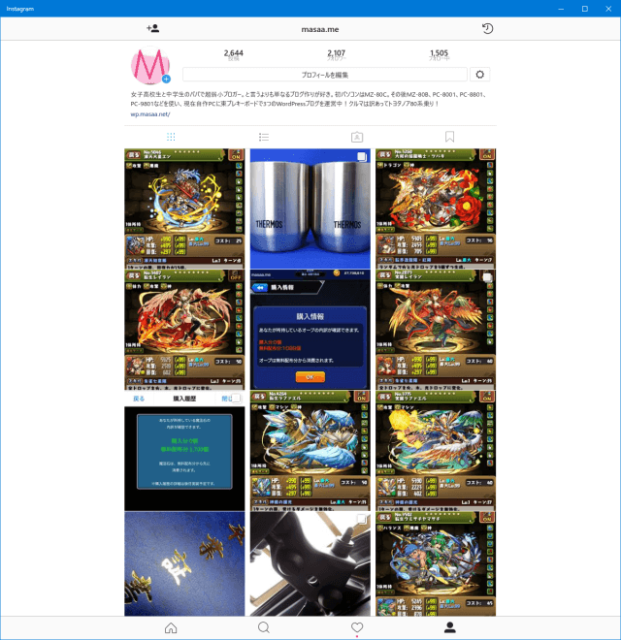
Windowsアプリ「Instagram」は、Microsoft Storeからダウンロードして使う事ができます。
Microsoft StoreからWindowsアプリ「Instagram」をダウンロード後、分かりやすくWindowsアプリ「Instagram」をスタート画面にピン止めをしておきます。
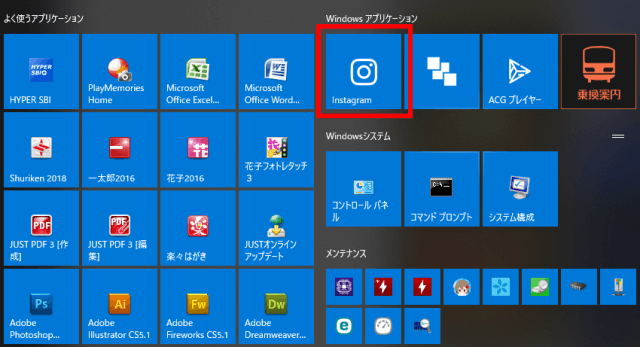
事前にInstagramに投稿したい画像を「ピクチャ」-「Camera Roll」フォルダに保存します。
スタート画面のWindows用アプリ「Instagram」のアイコンを右クリックします。
右クリックするとメニューが現れ、このメニューの中で「新規投稿」を選択します。
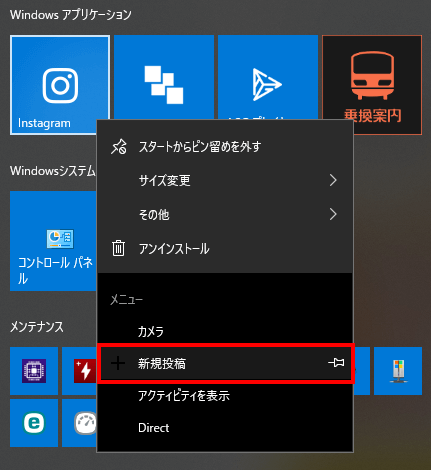
「ピクチャ」ー「Camera Roll」フォルダに保存した画像が表示されるので、「Instagram」に投稿したい画像を選択します。
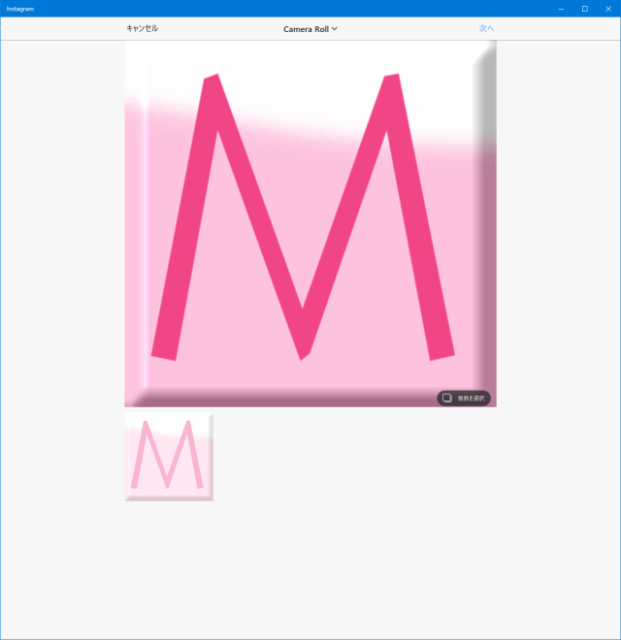
スマートフォン用アプリ「Instagram」と同様に、複数の画像を選択することもでき、画像サイズを2段階切り替えることもできます。
但し、画像の位置調整だけができません。
スマートフォン用アプリ「Instagram」と同じ内容のフィルターも行うことができます。
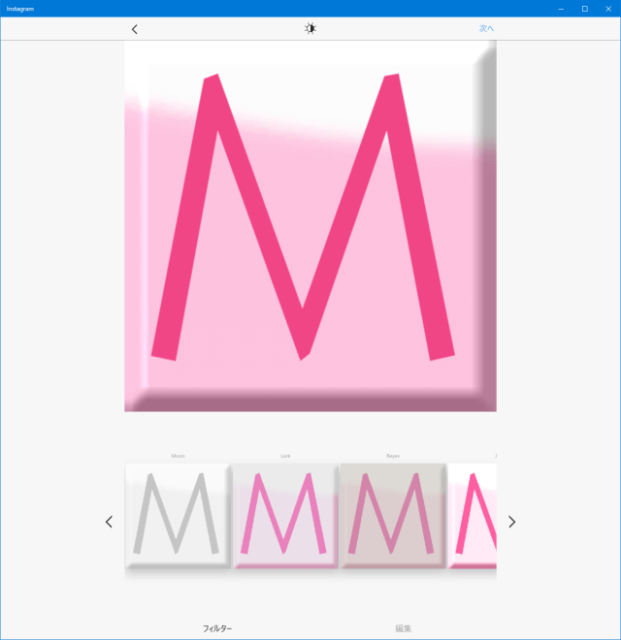
後はコメントを入力して掲載すれば(シェアする)完了です。
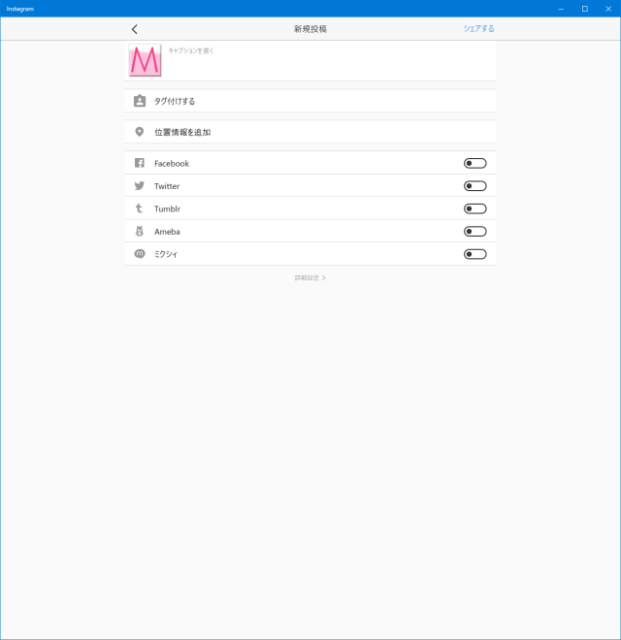
そのため自分が思った位置に調整することができないので、画像を「ピクチャ」ー「Camera Roll」フォルダを保存する際には、予め正方形に画像を加工して保存した方が良いでしょう。
最後に
Windows用アプリ「InstaPC」「Instagram」以外にも、PCからInstagramに画像を投稿する方法(ソフトウェア)が有るのですが、試してみたところ結構面倒でその上レスポンスが悪くイライラして直ぐにアンインストールしてしまいました。
と言う事で、一番手間が掛からないのはやはりスマートフォン用アプリ「Instagram」を使っての投稿ですね。
あとは今後のWindows用アプリ「Instagram」の進化に期待と言ったところでしょう。







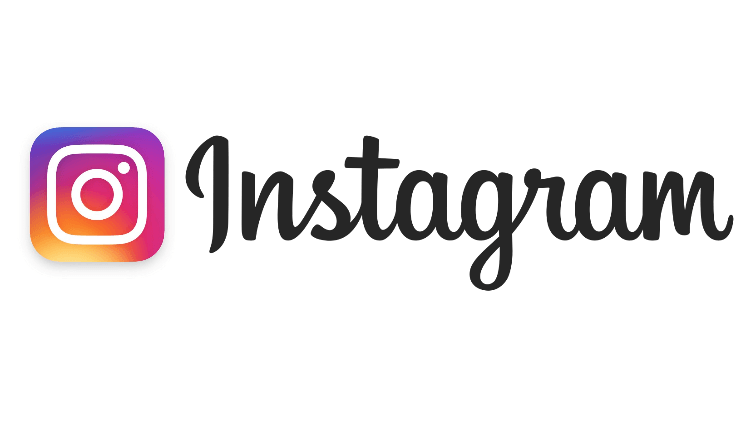
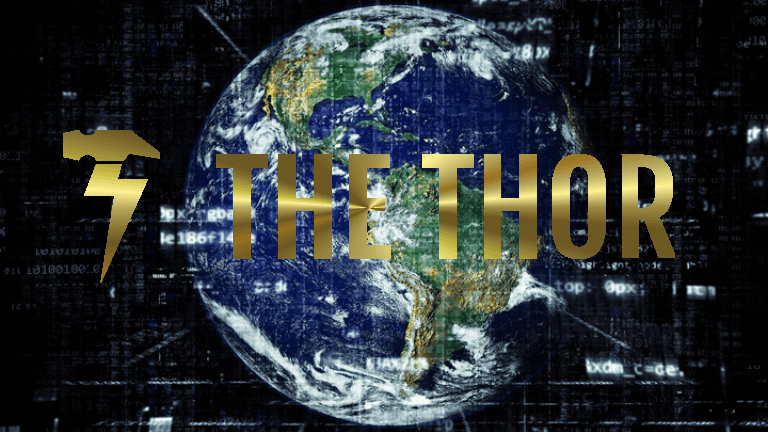
コメント